如何在QQ浏览器中设置代理 设置代理的方法
时间:2024/1/1作者:未知来源:手揣网教程人气:
QQ浏览器官网提供最新浏览器下载,新一代QQ浏览器采用全新架构,并针对IE内核全面优化,全新的微信电脑版,让您边上网边聊天,更有强大的安全保障为您的账号保驾护航,为用户带来更轻、更快、更安全的浏览体验
如何在 QQ浏览器 中设置代理?相信对于刚接触QQ浏览器的小伙伴来说还有一定的难度,今天小编就给大家带来了QQ浏览器中设置代理的教程,感兴趣的小伙伴一起来看看吧!
QQ浏览器设置代理的方法
第一步,打开QQ浏览器程序

第二步,弹出浏览器主界面
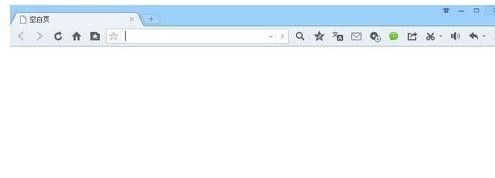
第三步,点击“工具”,然后点击下拉中的“Internet选项”

第四步,弹出“Internet选项”窗口
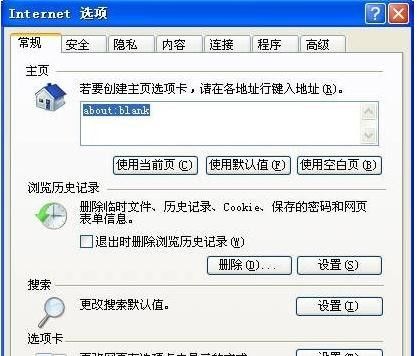
第五步,点击“连接”,点击“局域网设置”
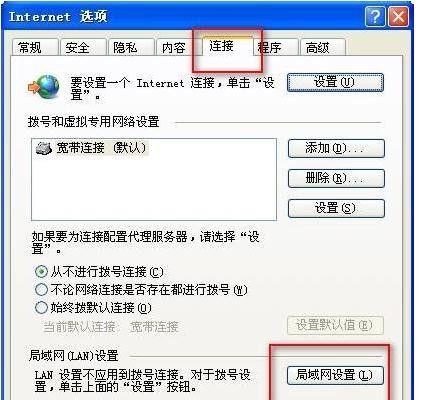
第六步,在弹出的“局域网LAN设置”中,代理服务器的复选框打上勾
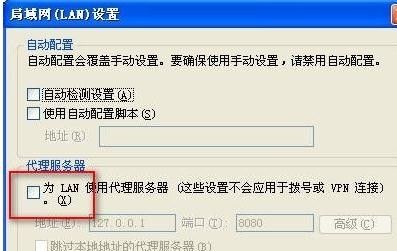
第七步,设置地址,设置端口
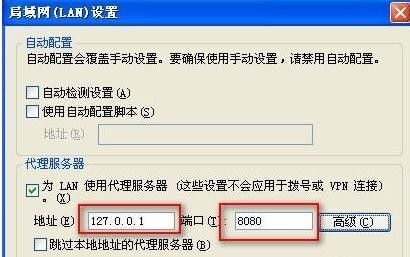
第八步,填写完毕,点击确定
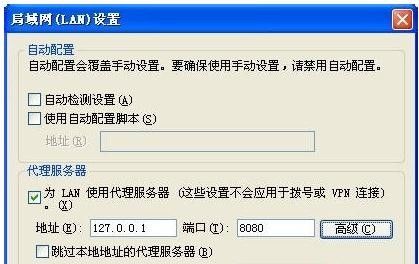
以上就是如何在QQ浏览器中设置代理的全部内容了,大家都学会了吗?
QQ浏览器是受人重视的产品之一,QQ浏览器7,采用单核模式,集超小安装包和超强稳定性于一身,访问网页速度也得到进一步优化。简约风格,精巧架构,轻快稳定,易用贴心.软件下载:关键词: 如何在QQ浏览器中设置代理 设置代理的办法